在使用Windows8系统时,经常需要进行屏幕截图操作。但是,有些用户不知道如何将截图保存到桌面,这会影响工作效率。本文将为您介绍Windows8如何将屏幕截图保存到桌面,帮助您轻松完成截图操作,并快速保存到桌面,提高工作效率。
Windows8如何把屏幕截图保存到桌面上:
1.进入win8电脑桌面,然后同时按下win+r打开电脑的运行窗口。
2.在运行窗口中输入rgedit并单击回车,这样就可以打开电脑的注册表编辑器了。

3.注册表编辑器窗口的左侧,我们可以看到一长条的菜单列表,下面咱们依次展开HKEY_CURRENT_USER\Software\Microsoft\Windows\CurrentVersion\Explorer,点击Explorer文件夹之后,右边的窗口中就会出现这个文件夹中包含的文件。
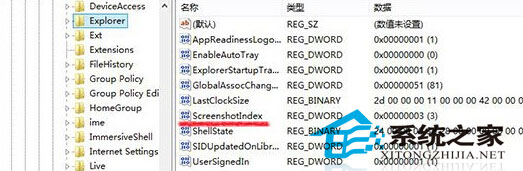
4.咱们在右侧的文件中找到ScreenshotIndex选项并双击,然后在设置窗口中将数值数据修改为1,确定关闭窗口。
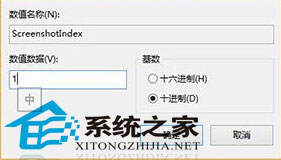
经过上述几个步骤的操作之后,用户需要重新启动电脑才能够生效刚才的操作。这样一来,再通过截屏试试看,这一截的图片是不是直接保存在桌面上了。
郑重声明:本文由网友发布,不代表盛行IT的观点,版权归原作者所有,仅为传播更多信息之目的,如有侵权请联系,我们将第一时间修改或删除,多谢。